Slik eksporterer du Safari bokmerker på iPhone / Mac til Chrome
Google Chrome regnes som en av de mestpopulære nettlesere, men likevel kommer den ikke forhåndsinstallert med Mac OS. Det er en av de raskeste nettleserne rundt, og når det kommer til Chrome er administrering av bokmerker en mye raskere opplevelse. Fremgangsmåten gjelder også hvis du overfører Safari-bokmerker fra iPhone 5/6/7/8 / X til datamaskinen. Men hvordan eksporter Safari-bokmerker til Chrome-nettleseren din? Svaret finner du i denne artikkelen. La oss se.
- Del 1: Slik eksporterer du Safari-bokmerker fra iPhone til Chrome
- Del 2: Slik eksporterer du Safari-bokmerker fra Mac til Chrome
Del 1: Slik eksporterer du Safari-bokmerker fra iPhone til Chrome
Nå, hvis du vil overføre bokmerker fraSafari til Chrome, så kan prosedyren være vanskelig ettersom du overfører filer fra en enhet til en annen. Men det er verktøy fra tredjepart tilgjengelig som er designet for å gjøre byrden din føles lettere som Tenorshare iCareFone. Det er et kraftig dataoverføringsverktøy som er i stand til å overføre bokmerker fra Safari til en HTML-fil. Du kan også selektivt velge bokmerker mens du overfører også. Bokmerkeoverføringsprosedyren ved bruk av Tenorshare iCareFone er nevnt nedenfor. Vi skal bruke Behandle-funksjonen i Tenorshare iCareFone, ved å bruke denne funksjonen vil du kunne administrere 8 typer filer inkludert Bokmerker.
1. Last ned og installer appen på PCen din og koble deretter enhetene sammen.
2. Etter at iPhone-enheten din er oppdaget, vises det en melding på iPhone-enheten. Trykk på den meldingen: "Stol på denne datamaskinen". Nå er forbindelsen vellykket.
3. Deretter klikker du på fanen Administrer.

4. 8 typer filer vises på venstre side av panelet. Du må velge Bokmerker.
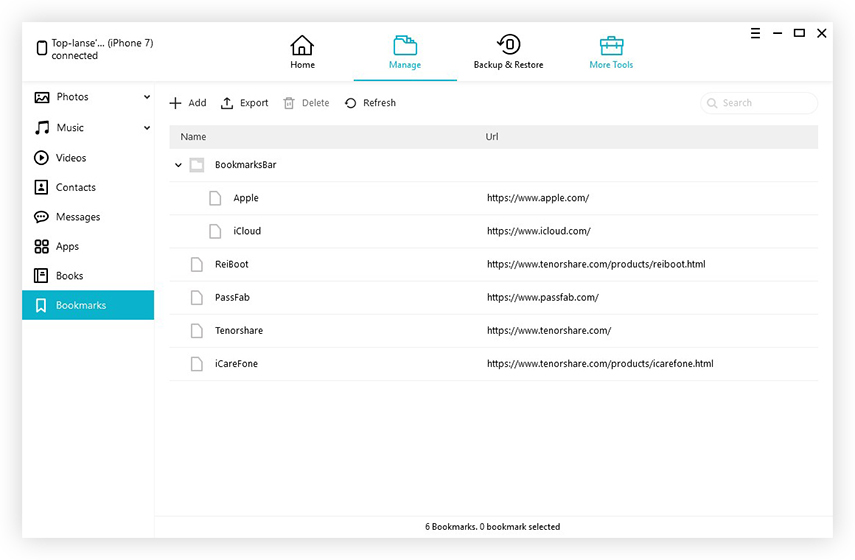
5. Målet ditt er å eksportere de bokmerkene. Så velg Bokmerker og klikk på "Eksporter" -knappen.
6. Velg et sted, og filene dine vil bli overført dit.

Dette er den første delen av den to-delte prosessen. Du eksporterte nettopp Safari-bokmerkene til HTML, og nå må du importere dem til Chrome. På denne måten kan du importere bokmerker fra Safari til Chrome:
1. Åpne datamaskinen og lukk alle åpne nettlesere.
2. Nå, kjør Google Chrome.
3. Gå til Meny øverst i nettleseren.
4. Du må klikke på "Bokmerker Importer bokmerker og innstillinger".

5. Til slutt, klikk på Importer og importer HTML-filen du nettopp eksporterte ved hjelp av iCareFone.

Så i utgangspunktet, hvis nettleseren din allerede inneholder bokmerker, vil de nyimporterte bokmerkene bli sett på som "Andre bokmerker".
Del 2: Slik eksporterer du Safari-bokmerker fra Mac til Chrome
Du må kanskje også eksportere Safari-bokmerker fra Mac-en slik at du kan bruke dem på Chrome. Slik eksporterer du dem fra Mac:
1. Kjør Safari-appen på Mac-en. Nå må du eksportere bokmerker.
2. Gå til Fil og naviger deretter til "Eksporter bokmerker".
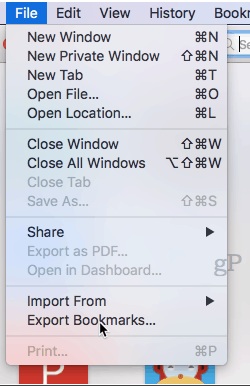
3. Når dialogboksen Lagre åpnes, må du velge et sted for bokmerkene.
4. Klikk deretter på "Lagre" -knappen.
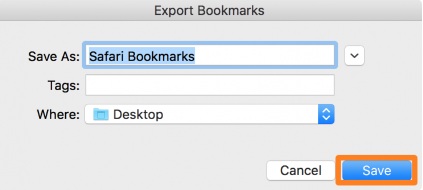
5. Kopier nå Safari bookmarks.html-filene til en flash-stasjon eller send dem til din skylagring.
6. Nå, hvis du vil bruke disse filene, er det bare å åpne en nettleser, etter å dra og slippe dem dit.
I den første delen eksporterte du Safari-bokmerker, men nå må du importere dem til Chrome:
1. Gå til datamaskinen og lukk alle åpne nettlesere.
2. Start Google Chrome.
3. Gå til Meny øverst i nettleseren.
4. Du må klikke på "Bokmerker Importer bokmerker og innstillinger".

5. Til slutt klikker du på Importer.
Dette er den enkleste prosedyren for å synkronisere Safari-bokmerker med krom.
Konklusjon
Målet vårt var å overføre Safari-bokmerkene slikat de kan brukes i en Chrome-nettleser. Safari er tilgjengelig på både iPhone og Mac. Så først kommer iPhone, du kan eksportere Safari Bookmarks til Chrome herfra og bruke dem. Du kan bruke Tenorshare iCareFone 's Manage-funksjon for å eksportere dem og deretter importere dem rett til Chrome. Nå kommer Mac, du kan også synkronisere Safari med Chrome ved hjelp av konvensjonelle metoder. Velg en i henhold til dine behov og krav. Alle metodene er prøvd og testet og fungerer bra hvis du gjør det riktig! Vi anbefaler iCareFone på alle slags dataoverføringsbehov og spesielt for overføring av bokmerker. Gå ikke glipp av denne fantastiske programvaren!










